열 너비 유지 붙여 넣기
복사 다음 붙여 넣기 할 때 다양한 옵션으로 붙여 넣기 가능하다. 예를 들면 값만 붙여 넣기, 열 너비 유지 옵션 등 생각보다 유용한 붙여 넣기 옵션이 많은데 정작 쓰지 않고 있는 건 아닌지 모르겠다. 단축키를 이용한 복사하기, 붙여 넣기는 굉장히 빠르지만 복사한 원본과 틀리게 일그러져 수정하는데 시간을 낭비하는 건 덤이다.
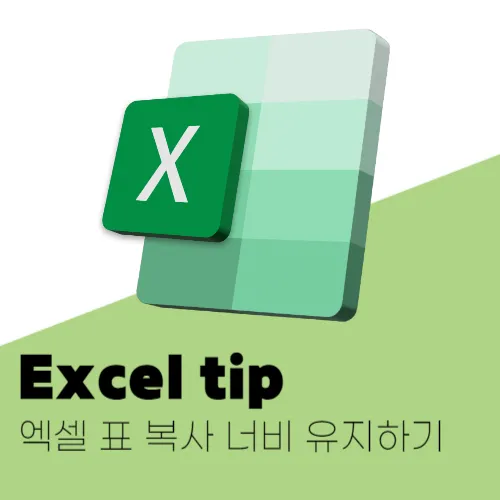
표를 복사하고 붙여 넣을 때 열 너비를 유지하고 싶다면 방법은 매우 간단하다.
붙여 넣기에서 마우스 오른쪽 버튼을 눌러, 붙여 넣기 옵션 아래 오른쪽 화살표(확장) '원본 열 너비 유지'를 선택하면 복사한 표의 너비와 동일하게 붙여 넣기가 가능하다. 꼭 표가 아니어도 열 너비가 조정된 셀을 복사하고 붙여 넣을 때도 동일하게 적용된다.
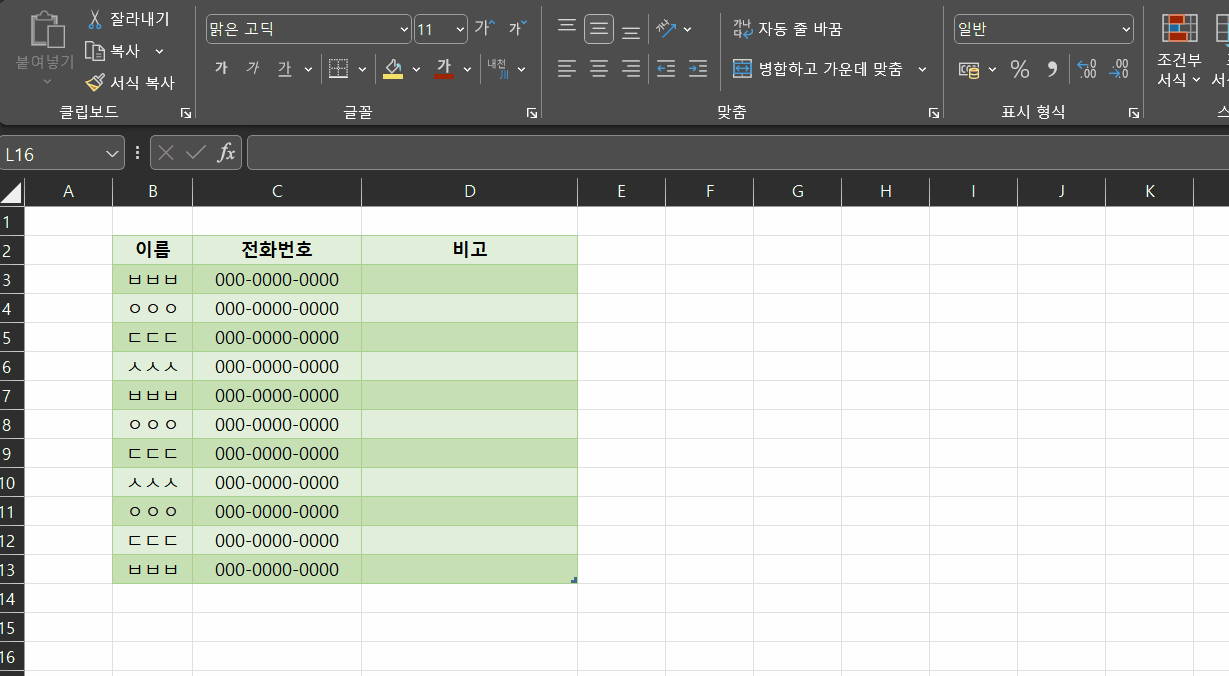
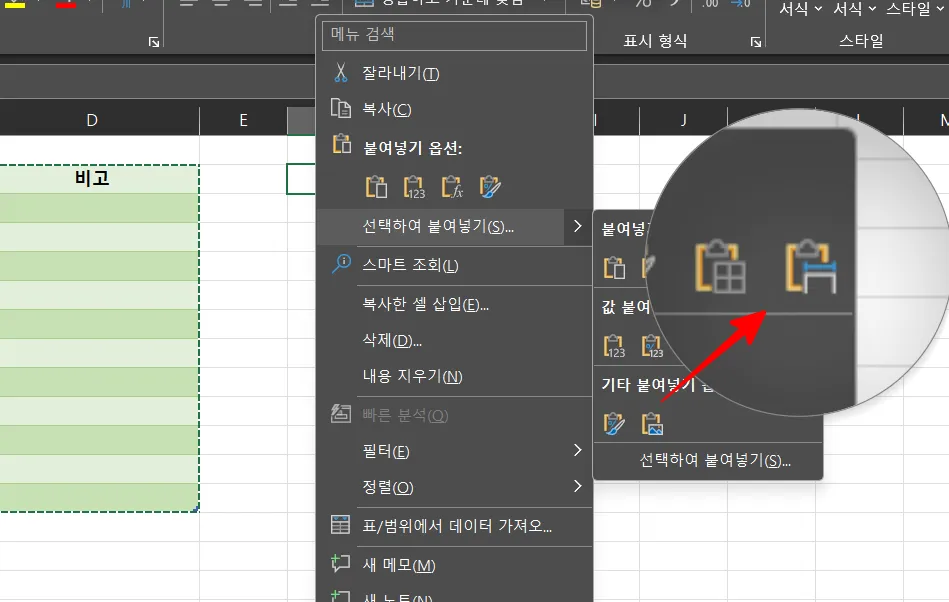
다른 방법도 있다. 일반적으로 단축키로 복사하고 옵션 선택하지 않고 그냥 붙여 넣기 한다. 이후 아래 (Ctrl) 옵션 메뉴 아이콘이 표시된다. 클릭하면 마우스 오른쪽 버튼으로 진입한 메뉴와 동일하게 '원본 열 너비 유지' 가 있다. 클릭하면 결과는 동일하다.

값만 붙여 넣기 옵션
'원본 열 너비 유지' 외에도 자주 쓰이는 붙여 넣기 옵션 중에 값만 붙여 넣기가 있다.
보통 엑셀에서 문서를 작성할 때 불필요하게 수식과 함수 등은 복사하지 않을 것이다. 이때 유용한 것이 값만 붙여 넣기가 있다. 수식이나 함수가 포함된 셀을 복사하고 마우스 오른쪽 버튼을 클릭한다. 붙여 넣기 옵션에서 '값만 붙여 넣기' 를 선택하면 된다. 수식이나 함수 등은 포함되지 않고 그 결과 값으로 발생된 값만 붙여 넣기가 된다.
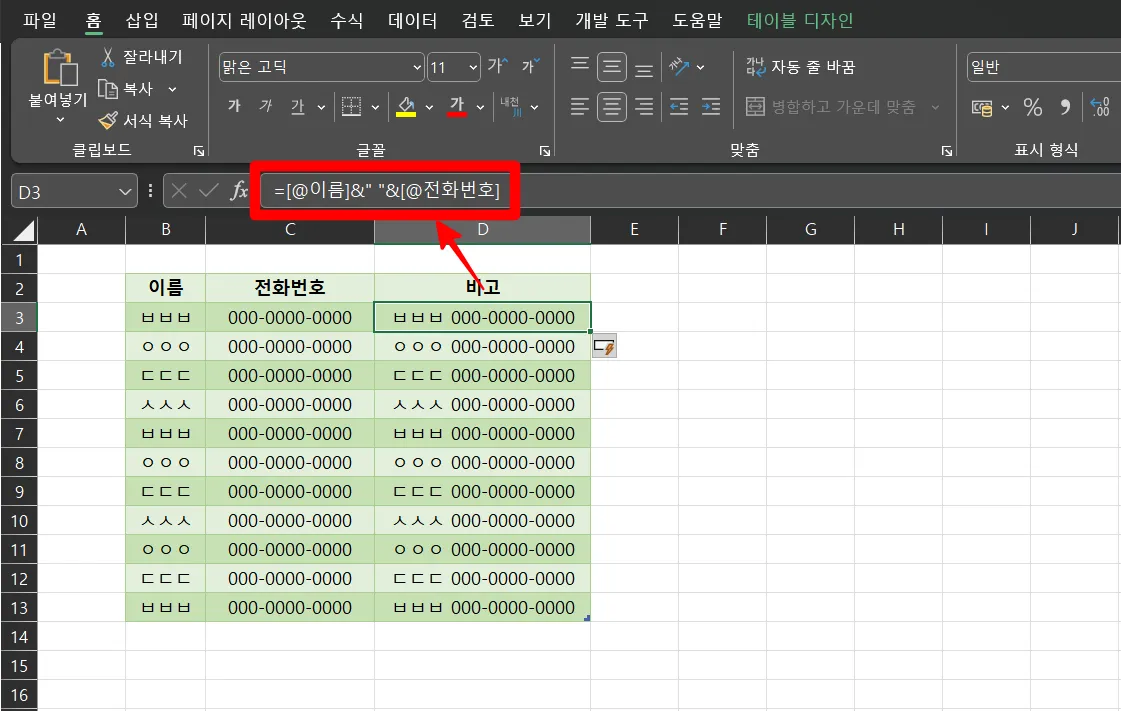
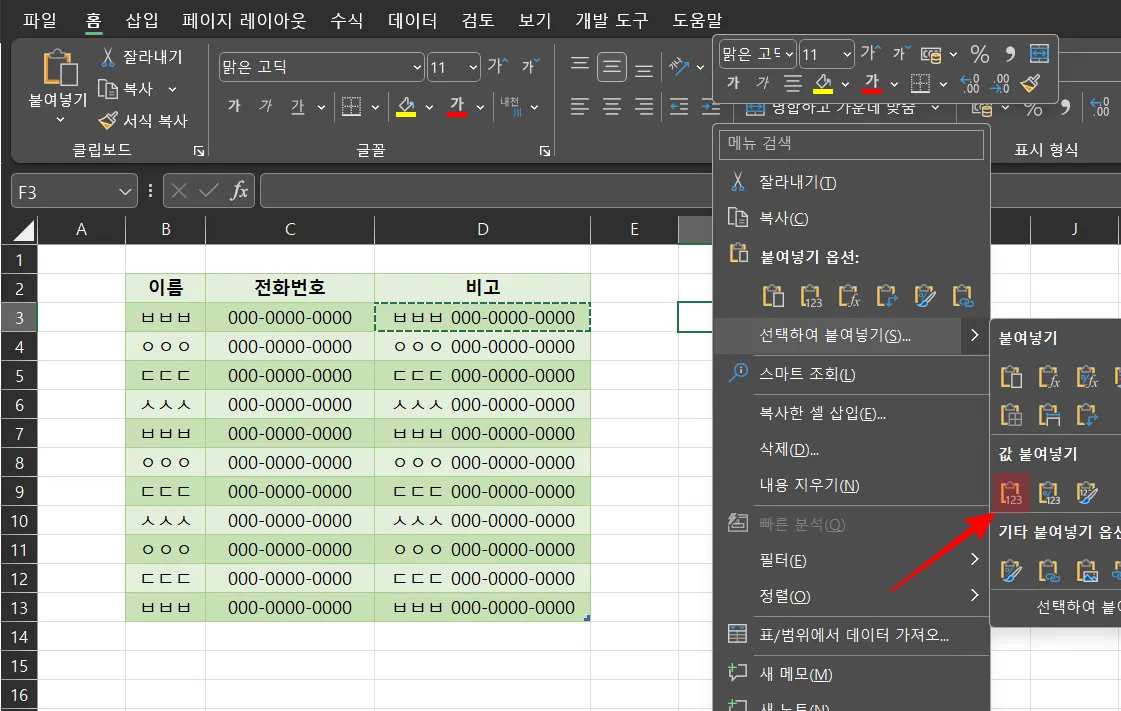

선택하여 붙여 넣기
앞서 설명한 모든 것들이 선택하여 붙여 넣기의 옵션으로 존재한다. 복사하고 마우스 오른쪽 클릭하여 '선택하여 붙여 넣기' 항목을 클릭하면 다음과 같은 팝업메뉴가 생성된다. 열 너비, 값, 서식 등 다양한 붙여 넣기 옵션을 확인할 수 있다. 이전 게시글에서 주제로 다뤘던 행/열 바꿈도 있다. 마냥 Ctrl + C/V로 빠르게 복사, 붙여 넣고 데이터를 하나씩 수정하는 것보다 이런 유용한 옵션들을 활용하며 작업 과정을 줄여가는 것도 좋은 방법일 수 있다.
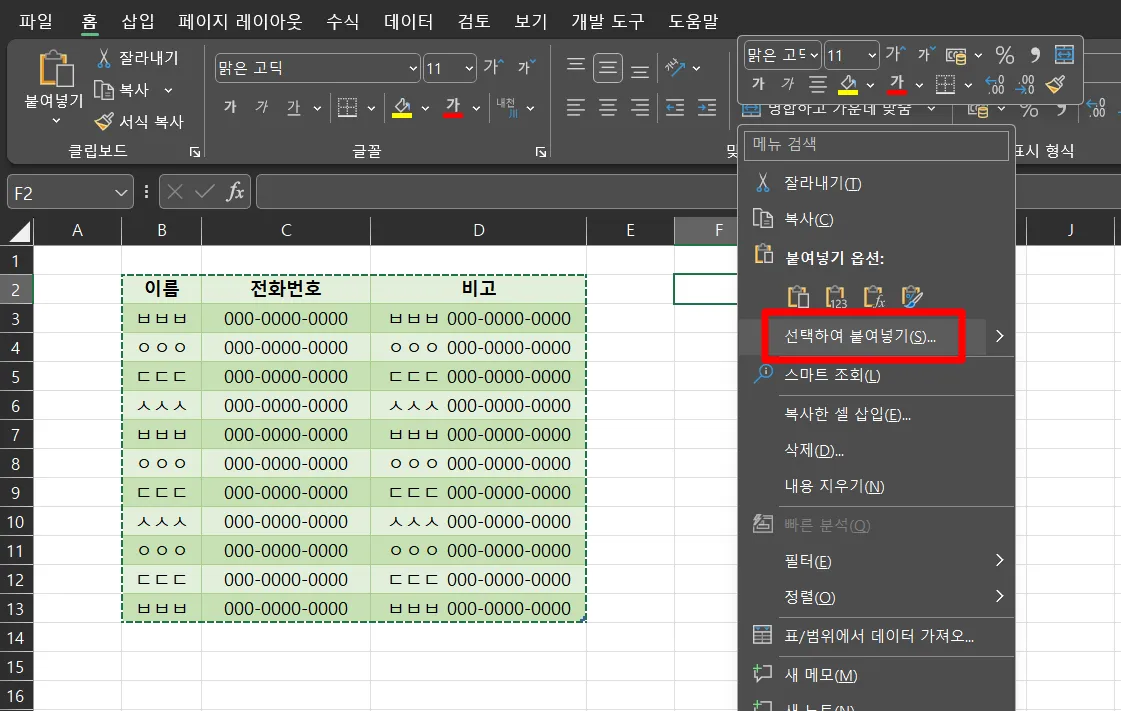
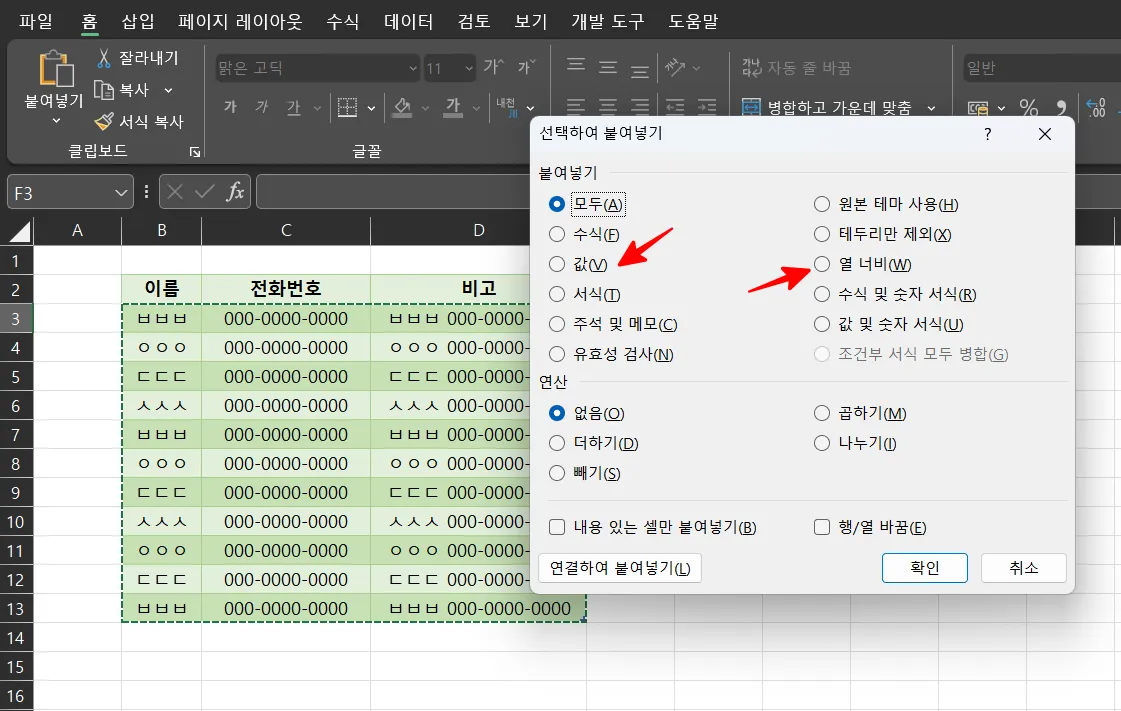
'나만 모를 순 없습니다. 엑셀(excel) 공식'
오늘은 칼퇴. 일잘러들의 필수 팁들 모음
minidrawer.tistory.com
'엑셀 팁(excel)' 카테고리의 다른 글
| 엑셀 앞 뒤 공백 제거 TRIM 함수(양쪽 띄워 쓰기 삭제) (1) | 2024.01.06 |
|---|---|
| 엑셀 지정된 범위를 모든 셀에 더하기, 빼기 (0) | 2024.01.05 |
| 엑셀 매크로 vba 어떻게 사용할까 기초 가이드 (1) | 2023.11.30 |
| 엑셀 index match 함수 이해가 쉬운 예제 (0) | 2023.11.22 |
| 엑셀 빈칸 없애기, 빈 셀 찾아서 삭제 (0) | 2023.11.13 |



